
スパイウェアとは、簡単に説明すると「パソコン内でユーザーの個人情報や行動を収集し、別の場所に送ってしまうプログラム」のことです。まさに「スパイ」ですね。
そんなスパイウェアの様々な種類や特徴があります。その特徴などを知らないと、その感染などを不安に思う方も多いかと思いますので、当記事では、その種類から駆除方法まで、ゼロから一通りスパイウェアについて把握できる情報を整理しましたので、ぜひ参考にしてください。
この記事の目次
スパイウェアとは
スパイウェアとは、前述の通り「パソコン内でユーザーの個人情報や行動を収集し、別の場所に送ってしまうプログラム」のことです。
スパイウェアと聞くと「悪いソフトウェア」という印象です。ほとんど多くのものは悪意のあるものが、「スパイウェア」と呼ばれますが、中には企業などが提供するソフト・アプリを無償でユーザーに使用してもらう代わりに、マーケティング情報として利用するためにユーザーの意識やニーズをつかむための情報を取得する、悪質ではない使い方をされるということもあります。そのような場合は、そのソフトウェアや、アプリの利用規約などに、情報を送る旨がしっかりと記載されています。
悪意のあるスパイウェアの例では、ソフトを使用させてユーザーの行動を監視する、さらにはパソコンを経由して個人情報を盗むという悪質なもの。例えば、インターネットバンキング利用時に利用者により入力される口座番号やログインID、パスワードなどの情報を盗み出して外部に送信するというものがあります。
スパイウェアの種類とその危険度
スパイウェアの種類によって、活動内容や危険度が異なっていますので、下記に整理いたしました。
危険度が低いマルウェア
- アドウェア:勝手にポップアップ広告などが表示されるようになる
- ジョークプログラム:突然音が出たり、勝手に画像が表示されたりする
- ダイヤラー:勝手に国際電話にかけるなど
危険度が高いマルウェア
- キーロガー:閲覧したホームページとキーボード操作を記録。暗証番号などが盗まれる可能性も
- ブラウザハイジャッカー:勝手にブラウザのTOPページの変更や、セキュリティレベルを下げるなど
- リモートアクセスツール:パソコンが遠隔操作される
スパイウェアの種類別の特徴と症状
スパイウェアの種類別の特徴を整理しました。
アドウェア
スパイウェアの中で一番種類の多いもので、アドウェアに感染してしまうと、インターネット閲覧中に勝手にポップアップなどで広告を表示されたりして、その広告のクリックを促すなど、パソコン上で迷惑行為を行います。
そのようにわかりやすい行動であれば、すぐに対策を行うこともできますが、表に現れずに影を潜めているアドウェアもあります。それは感染したパソコンが閲覧したホームページ履歴等を収集し、これらの情報を外部に送信します。その送信されたデータをもとに広告などのマーケティング活動に利用されるということもあります。
このように影を潜めているものは、ウイルス対策ソフトなどを導入していない場合気づかれないことが多いので、定期的にチェックを行うなど注意が必要です。
ジョークプログラム
ジョークやいたずらに用いることを目的とするスパイウェアのことで、感染すると突然音が出たり、勝手に画像が表示されたりします。
インターネット利用が始まりだした1990年代以降にはいくつかのジョークプログラムが流通していましたが、そのような愉快犯的なものが多いジョークプログラムは近年は少なくなってきています。
ダイヤラー
ダイヤラーとは、国際電話やダイヤルQ2など、インターネットの接続先を勝手に変更するプログラムのことで、最近ではインターネットをダイヤル回線で利用する人が減り、光回線でのインターネット利用が増えたために、ほぼこの「ダイヤラー」での被害は効かなくなりました。
キーロガー
「悪質なスパイウェアの代表」と言い換えることができるほど悪意あるスパイウェアです。キーロガーは、感染したパソコンが閲覧したホームページの情報を取得し、さらにはキーボード操作を記録します。そしてこれらの情報を外部に送信するものです。
これにより、どのような影響があるのかはわかりますよね。キーロガーが取得したがる情報というのは、ネットバンキングの情報やクレジットカードの入力情報です。この情報が外部に漏れることにより、現金を勝手に引出されるなどの深刻な被害にあってしまうスパイウェアです。
このキーロガーは、ネットカフェや公の場で不特定多数の人が利用するようなパソコンに仕掛けられていることもあるので、普段利用するパソコン以外のパソコンを利用する際は、ネットバンキングの情報やクレジットカード情報をはじめとして個人情報は入力しない方が安全です。
ブラウザハイジャッカー
ブラウザハイジャッカーも、悪質なスパイウェアの一つです。特徴としては、その名の通り「Internet Explorer」や「クローム」などの『ブラウザ』をハイジャック(乗っ取る)という動きをするものです。
感染すると、ブラウザのTOPページとして表示するサイトを変更したり、するなど、ブラウザの設定が勝手に変更されたり、自分では設定変更ができなくなってしまいます。
また、ブラウザのセキュリティレベルを勝手に低くしたりすることもあるので、感染後にしっかりと駆除をしないと、駆除するまではとても危険な状態でインターネットを利用していることになってしまいます。
リモートアクセスツール
感染すると、インターネットを通じて自分のパソコンが勝手に遠隔操作されてしまいます。
リモートアクセス自体は悪いものではなく、通常パソコン利用方法のサポートを行う際に利用したりする便利な機能ですが、これを悪用するためのスパイウェアということになります。
感染確認・駆除する方法
PCの場合ソフトを、スマホの場合アプリをインストールしてしっかりと感染確認と駆除を行う方法があります。
デバイス別にそのソフト・アプリを整理しましたので、ぜひ参考にしてください。
Windows、MacOS編
パソコンの場合、もっとも良いのはセキュリティ対策ソフトを利用することです。
下記に日本でも多数の導入実績があり、一度は耳にしたことがあるウイルス対策ソフト3つをランキング形式で紹介させていただきます。
ノートン

![]() Symantec(シマンテック)社からリリースされているノートンシリーズはセキュリティ対策ソフトの定番の1つ。
Symantec(シマンテック)社からリリースされているノートンシリーズはセキュリティ対策ソフトの定番の1つ。
主に個人向け製品で、Windows、Macのウイルス対策だけでなく、パソコンの最適化、ディスククリーンアップ、データのオンラインバックアップなども可能です。
30日無料体験版あり
サイトノートン
カスペルスキー

![]() ロシアのカスペルスキー社のセキュリティソフト。上記のノートンに比較すると日本での知名度は下がるが、性能は非常に優れている。
ロシアのカスペルスキー社のセキュリティソフト。上記のノートンに比較すると日本での知名度は下がるが、性能は非常に優れている。
Windows、Mac、Android対応の総合セキュリティソフトで、ウイルス対策、危険なWebサイトへのアクセス防止、ネット決済時の保護など、パソコンやモバイル端末を安全に使うためのセキュリティを提供。
30日無料体験版あり
サイトカスペルスキー
ウイルスバスター

![]() トレンドマイクロ社のソフトウェアで日本で最も利用者の多い定番ソフトの1つ。
トレンドマイクロ社のソフトウェアで日本で最も利用者の多い定番ソフトの1つ。
ウイルスバスターは、高い防御力と軽さを両立しながら、使いやすさと安心のサポートを提供するマルチデバイス対応セキュリティソフトです。
30日無料体験版あり
サイトウイルスバスター
こういったものをお使いのパソコン(WindowsやMac)に導入しておくことで、検知し、取り除くことができるようになります。
実際に感染していないかどうか、検知や駆除は以下の流れで行います。
①ソフトウェアで「完全スキャン」を行う
②検知されたら、画面の指示にしたがって「駆除」を行う
Android編
スマホの場合は、セキュリティ対策アプリが使えます。これも同じようにセキュリティベンダーからアプリが提供されているので利用しましょう。
ノートン・モバイルセキュリティ
 ノートン モバイル セキュリティは悪質なアプリ、データの盗難や損失、個人情報や金銭を盗み出すウェブサイトなどの脅威から Android™搭載のデバイスを守ります。さらに、個人情報やコンテンツを漏えいしたり、バッテリやデータを過剰に使用したり、不審な動作を行ったりする可能性のある、リスクをもたらす恐れのあるアプリから、先手を打って保護します。ノートン モバイル セキュリティによって、安心してモバイルをお使いいただくことができます。
ノートン モバイル セキュリティは悪質なアプリ、データの盗難や損失、個人情報や金銭を盗み出すウェブサイトなどの脅威から Android™搭載のデバイスを守ります。さらに、個人情報やコンテンツを漏えいしたり、バッテリやデータを過剰に使用したり、不審な動作を行ったりする可能性のある、リスクをもたらす恐れのあるアプリから、先手を打って保護します。ノートン モバイル セキュリティによって、安心してモバイルをお使いいただくことができます。
30日無料体験版あり
Google Playノートン モバイルセキュリティ
ウィルスバスター・モバイル
● スマホ・タブレットを守るセキュリティアプリ
● スマホウイルスや危険なWebサイトをブロック
● 販売本数 No.1
● 第三者評価機関からマルウェア防御最高位の評価
30日無料体験版あり
Google Playウイルスバスター モバイル
カスペルスキー インターネット セキュリティ
 カスペルスキーが無料で提供するAndroid端末向けセキュリティ対策アプリ
カスペルスキーが無料で提供するAndroid端末向けセキュリティ対策アプリ
カスペルスキー インターネット セキュリティ for Androidは、無料でダウンロードできる総合セキュリティ対策ソフトです。パソコンよりもセキュリティ面で危険性が高まっているスマートフォンやタブレット、そしてその端末に含まれる個人情報をインターネット上の脅威から保護します。新機能「アプリロック」は、端末にインストールされているアプリに含まれる個人情報を盗み見などから保護します。
Google Playカスペルスキー インターネット セキュリティ
これらはパソコン用のソフトと同じように、感染していないかどうかの検知や駆除が行えます。
それでも不安がある場合はシステムを初期化、復元する
セキュリティ対策ソフトやアプリで検知や駆除を行っても、本当に削除されたのか不安が残ることがあるかもしれません。その場合は、システムを初期化し、バックアップから復元するということが必要となります。
スパイウェアに感染してしまう主な経路
では、こういったスパイウェアは一体どういった経路から侵入してくるのでしょうか。スパイウェアが侵入する経路は大きく分けて以下の5つとなります。
無料ソフトのインストールによるもの
無料ソフトの中にはスパイウェアが仕込まれているものがあります。インストールすることで、スパイウェアの侵入を許してしまいます。
偽の広告やポップアップをクリックして
「あなたのパソコンはウイルスに感染しています。修復するにはこちらのセキュリティツールをお使いください!」などといった偽のメッセージが表示された時に「OK」を押してしまうとスパイウェアの侵入を許してしまうケースがあります。
Webサイトの閲覧から
悪意のあるWebサイトを閲覧することで、自動的に導入されてしまうことがあります。
メールから
不正なメール本文、あるいは添付ファイルを開くことで侵入を許してしまうことがあります。
直接仕込まれる
パソコンやスマホを直接操作されることで、侵入を許してしまうことがあります。
スパイウェアに勝手なことをさせないための予防策4つ
そもそもスパイウェアに感染すると情報が収集・送信されてしまいます。
これは、情報の保護という意味で非常に問題ですし、そもそも他人に情報を覗かれているようで気持ちの良いものではありませんね。では、スパイウェアの侵入を防ぐためにはどうすれば良いでしょうか。
- 不審なソフトはインストールしない
- 怪しいポップアップなどはクリックしない
- 怪しいサイトには接続しない
- 不審なメールは開かない
- 離席時の画面ロックを徹底する
こういった予防策を行うことで、スパイウェアの被害を防ぐことが出来ます。
まとめ
パソコンやスマホに侵入し、個人情報やネットの閲覧記録などの行動情報を不正に取得、外部へ送信してしまうスパイウェアは情報漏洩の点からも大きな脅威となっています。
今回は、こういったスパイウェアについての概要や検知・駆除の方法、予防策を説明してきました。スパイウェアを防ぐ最も効果的な方法は、日頃から「不審なソフトはインストールしない」「怪しいサイトは訪問しない」といった、利用者個人の心がけです。こういった心がけ一つで被害は防ぐことが出来ます。ぜひ今回の記事を参考にして、被害に合わないように予防を心がけましょう。

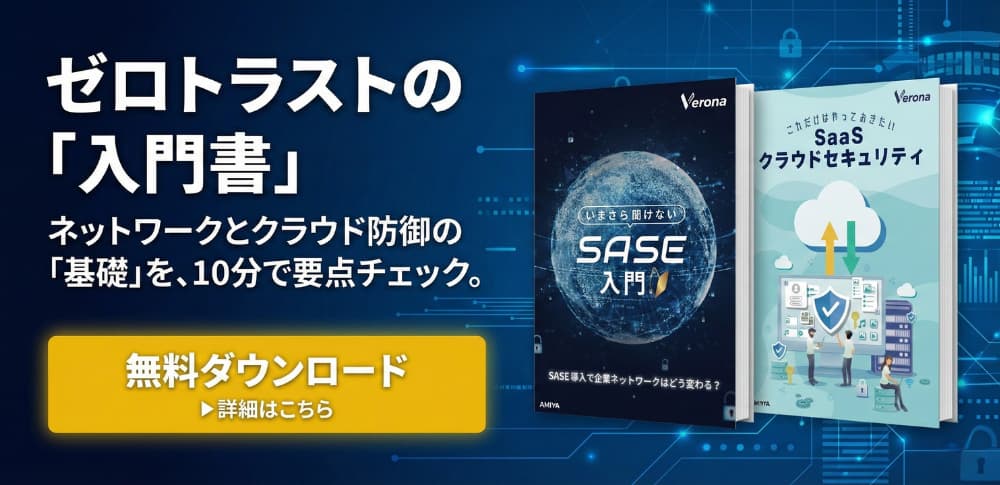



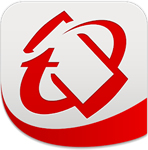






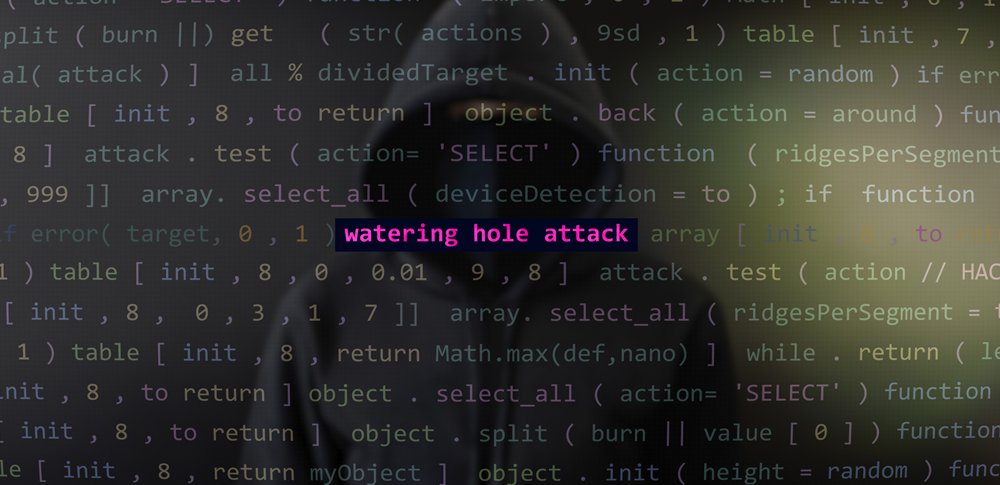





















![中小企業の情報瀬キィリティ相談窓口[30分無料]](/wp-content/uploads/2023/07/bnr_footer04.png)


